スタートメニューにピン留めすると、Windows11/10で機能しないかグレー表示になります
ピンでスタートメニュー ファイルの右クリックコンテキストメニューで使用できるオプションです。これは、すばやくアクセスするための非常に便利なオプションです。 [スタートメニューにピン留め]が機能しない、またはグレー表示されていることに気付いた場合 Windows 11/10コンピューターでは、この投稿はあなたを助けることを目的としています。この投稿では、考えられる原因を特定し、この問題の修正に役立つ最も適切な解決策を提供します。
ピンでスタートメニューが機能しない、またはグレー表示される
この問題に直面した場合は、以下の推奨ソリューションを順不同で試して、問題の解決に役立つかどうかを確認できます。
- NoChangeStartMenuおよびLockedStartLayoutレジストリ値を変更します
- shell32.dllファイルを再登録します
リストされている各ソリューションに関連するプロセスの説明を見てみましょう。
1]NoChangeStartMenuおよびLockedStartLayoutレジストリ値を変更します
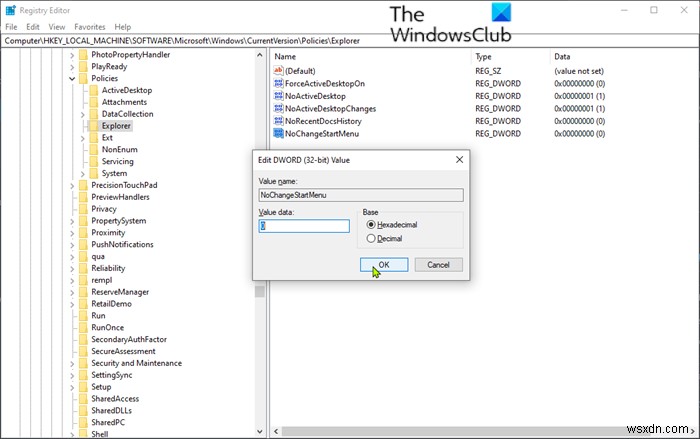
これはレジストリ操作であるため、必要な予防措置として、レジストリをバックアップするか、システム復元ポイントを作成することをお勧めします。完了したら、次のように進めることができます:
- Windowsキー+Rを押します [実行]ダイアログを呼び出します。
- [実行]ダイアログボックスで、「 regedit」と入力します Enterキーを押して、レジストリエディタを開きます。
- 以下のレジストリキーパスに移動またはジャンプします:
HKEY_LOCAL_MACHINE\SOFTWARE\Microsoft\Windows\CurrentVersion\Policies\Explorer
- 右側のペインで、 NoChangeStartMenuをダブルクリックします プロパティを編集するためのエントリ。
存在しない場合は、新しいものを作成する必要があります。右側のペインの任意の場所を右クリックして、[新規> DWORD(32ビット)値]を選択します。 。キーに名前を付けますNoChangeStartMenu 。
- プロパティウィンドウで、値データを 0に設定します 。
- [OK]をクリックします 変更を保存します。
次に、以下のレジストリの場所に移動します。
HKEY_LOCAL_MACHINE\SOFTWARE\Policies\Microsoft\Windows\Explorer
- 右側のペインで、 LockedStartLayoutをダブルクリックします プロパティを編集するためのエントリ。
存在しない場合は、新しいものを作成する必要があります。右側のペインの任意の場所を右クリックして、[新規> DWord(32ビット)値]を選択します 。キーにLockedStartLayoutという名前を付けます 。
- プロパティウィンドウで、値データを 0に設定します 。
- [OK]をクリックします 変更を保存します。
- コンピュータを再起動します。
起動時に、 [スタートメニューにピン留め]が機能しないか、グレー表示されていないかどうかを確認します Windows10の問題は解決されました。それ以外の場合は、次の解決策に進みます。
修正 :アプリをタスクバーに固定できません。
2]shell32.dllファイルを再登録します
shell32.dllファイルを再登録するには、次の手順を実行します。
- Windowsキー+Rを押して、[実行]ダイアログを呼び出します。
- [実行]ダイアログボックスで、 cmdと入力します 次に、 CTRL + SHIFT + ENTERを押します。 管理者モードでコマンドプロンプトを開くには。
- コマンドプロンプトウィンドウで、以下のコマンドを入力してEnterキーを押します。
regsvr32 /i shell32.dll
コンピューターを再起動します。
起動時に、 [スタートメニューにピン留め]が機能しないか、グレー表示されていないかどうかを確認します Windows10の問題は解決されました。
これがお役に立てば幸いです!
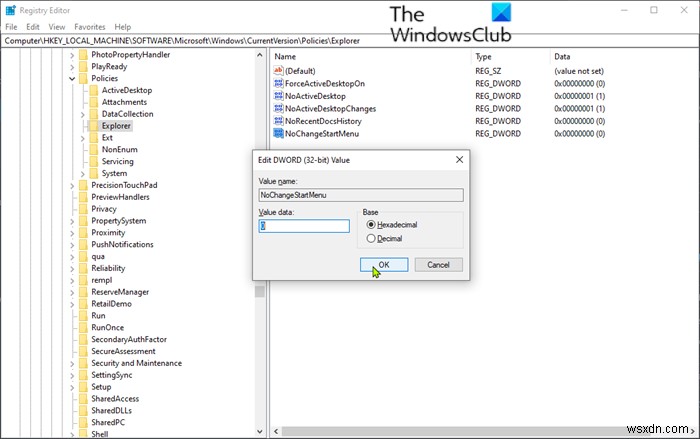
-
修正:Windows 10/11 でスタート メニューが機能しない。 (解決済み)
Windows 10/11 デバイスで [スタート] メニューが機能しない場合は、以下を読み続けて問題を解決してください。 Windows 10/11 デバイスは、その効率性と改善された機能で知られています。これは、時の試練に耐えられなかった Windows 8.1 オペレーティング システムからの大幅なアップグレードです。それにもかかわらず、Windows 11/10 には、不具合や応答しない機能やボタンなど、独自の欠点があります。 たとえば、Windows で最も重要なボタンの 1 つである [スタート] メニューは、開くとすぐに動作を停止したりクラッシュしたりします。一部のユーザーは、
-
修正:Windows 11/10 でアプリをスタート メニューにピン留めできない
Windows OS を使用している場合、[スタート] メニューは、アプリやサービスに簡単にアクセスできる場所のようなものです。ではない?お気に入りのアプリを [スタート] メニューにピン留めしてすばやくアクセスできないとしたら、かなりがっかりしませんか?ええ、そうです。 [スタート] メニューにピン留めできない場合アプリをスタート メニューにピン留めできない場合は、根本的な問題が発生しているか、システム ファイルの設定が正しく構成されていないためにピン留めできない可能性があります。 Windows 11 および 10 でこの技術的な不具合を回避するために使用できるいくつかの解決策を次に示
